ps给泛白的外景人物图片加上昏暗的晨曦色(9)
来源:sc115.com | 415 次浏览 | 2015-10-20
标签: 外景 晨曦
23、创建曲线调整图层,对各通道进行调整,参数设置如效果图48,确定后把蒙版填充黑色,用白色画笔把边角部分擦出来,效果如效果图49。
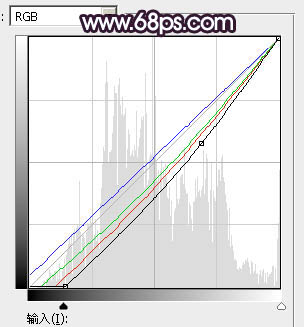
<图48>

<图49>
24、按Ctrl + J 把当前曲线调整图层复制一层,效果如下图。

<图50>
25、新建一个图层,用模糊工具把下图选区部分模糊处理。

<图51>
26、新建一个图层,混合模式改为“滤色”,前景色设置为红褐色:#B9675C,再用透明度较低的白色画笔给人物头发边缘涂上高光,效果如效果图53。

<图52>

<图53>
最后加强一下局部明暗,给人物磨一下皮,再把整体柔化处理,完成教程最终完成效果。

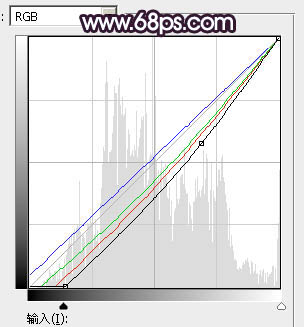
<图48>

<图49>
24、按Ctrl + J 把当前曲线调整图层复制一层,效果如下图。

<图50>
25、新建一个图层,用模糊工具把下图选区部分模糊处理。

<图51>
26、新建一个图层,混合模式改为“滤色”,前景色设置为红褐色:#B9675C,再用透明度较低的白色画笔给人物头发边缘涂上高光,效果如效果图53。

<图52>

<图53>
最后加强一下局部明暗,给人物磨一下皮,再把整体柔化处理,完成教程最终完成效果。

搜索: 外景 晨曦
- 上一篇: ps打造唯美的淡褐色水景人物图片
- 下一篇: ps给夏季美女图片加上甜美的暗青色
- 最热-照片调色
 听音乐的美女写真图片
听音乐的美女写真图片 战争漫画图片
战争漫画图片 熔岩蛋糕图片
熔岩蛋糕图片 辫子发型图片
辫子发型图片 蒙眼秤东西的3D小人图片
蒙眼秤东西的3D小人图片 前短后长婚纱图片
前短后长婚纱图片 海岸悬崖图片
海岸悬崖图片 室外人体艺术摄影
室外人体艺术摄影 红色玫瑰相框图片
红色玫瑰相框图片